
CATIAやSolidWorks、NXなど、機械設計で使用する3次元CADには様々なソフトがあります。これからCADを学ぼうと考えている方や、現役で2次元CAD使用していて、「3次元CADって本当に必要なの?」と疑問を抱いている方、すでに導入してみたけどどんなことが出来るのか今一つ把握できてないという方も多いのではないでしょうか。
3次元CADのメリットといえば、
・2次元CAD特有の「図面を読む」スキルが不要である
・画面上でパーツを組み合わせて干渉チェックができる
・3Dプリンターなどを使った試作品の製作が容易である
などがよく挙げられます。
実はこれらのメリットだけでなく、意外に知られていない(?)便利な機能はまだまだたくさんあります。
今回は、3次元CADがもっと楽しくなるテクニックを前編と後編に分けてご紹介していきます。
前編では「マテリアル(材料)」という機能についてみていきましょう。
クリック1つでマテリアル(材料)を適用する
3次元CADと2次元CADの大きな違いは、制作している図面が立体であることはご存知だと思います。
でもあまり知られていないのが、形状に物理的な情報を与えることができるという点です。
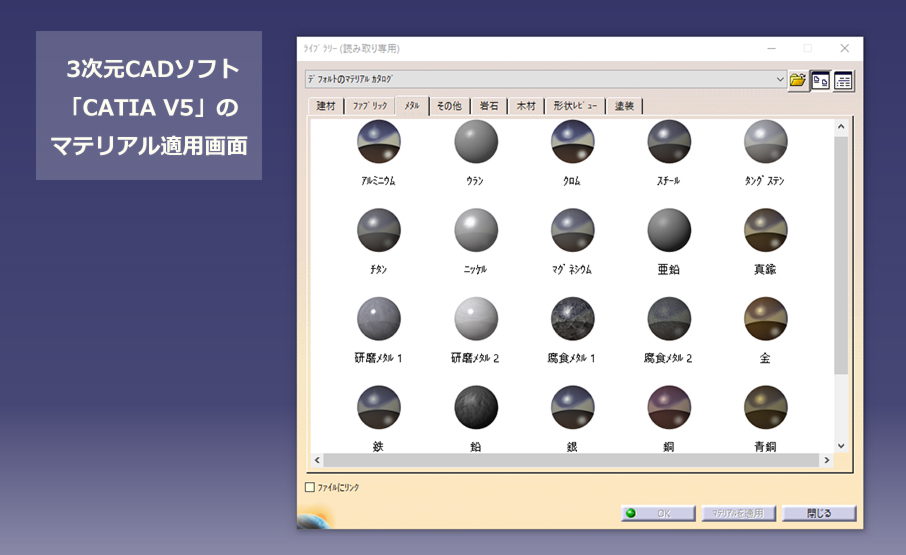
様々な3次元CADソフトが販売されていますが、ほとんどのソフトで上記のようなマテリアルのサンプルが多数用意されています。しかも操作も簡単!クリック1つでマテリアルを適用することができるのです。
これにより、実際の製品と同じようなリアルな表現が可能になるので、見栄えの良いプレゼン資料を作成するのにとても役立ちます。
「質量」や「体積」などの情報を瞬時に測定!
見栄えだけ良くなってもなぁ・・・と思っているあなた!
実はこのマテリアルのすごいところは、その材料に合わせた質量、体積、重心などの情報を、瞬時に測定することができるところにあります。

もちろんこの操作も簡単で、たった1クリックですぐに結果が表示されます。
また、「環境設定」を変更すれば、簡単に単位や計測結果の精度も変えることができます。
日々デザインが複雑になっていく図面から、材料別にせっせと質量計算していた苦労から一瞬で開放されます!
ソフト内に使いたいマテリアルがなかったら・・・
ソフトにあらかじめ用意されているマテリアルに使いたいものが登録されていなかったり、マテリアルそのものの規格や基準値が変わってしまうこともあるかもしれません。
そんな時には新しくオリジナルのマテリアルを作成することができます。
その作成手順を3次元CADソフト「CATIA V5(キャティア ブイファイブ)」を例にしてご紹介します。
1.マテリアル・ライブラリーを開く
[スタート]→[インフラストラクチャー]→[マテリアル・ライブラリー]を開きます。
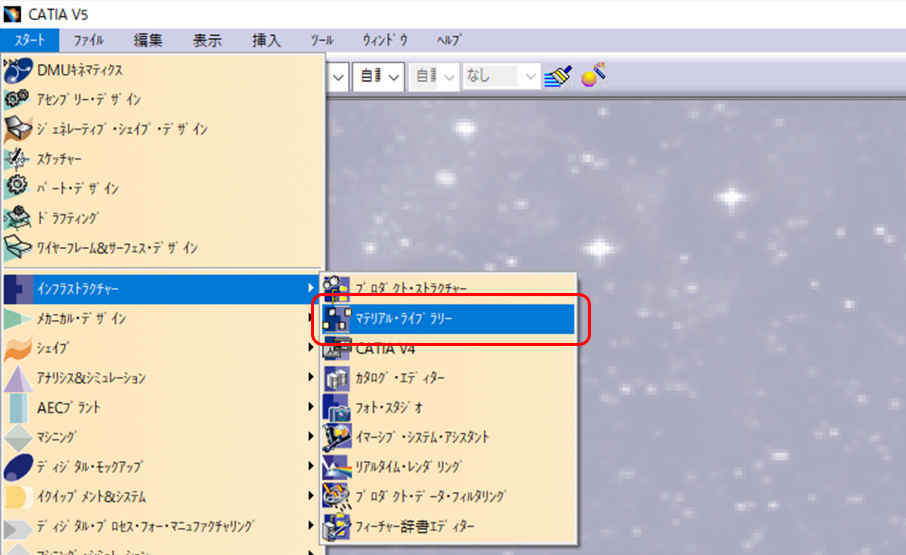
2.新規マテリアルの挿入
[挿入]→[新規マテリアル]を選択し、画面上に新規マテリアルのアイコンが挿入されたことを確認します。
( [新規ファミリ]を選択すると、マテリアルをジャンル別にまとめることもできます。)
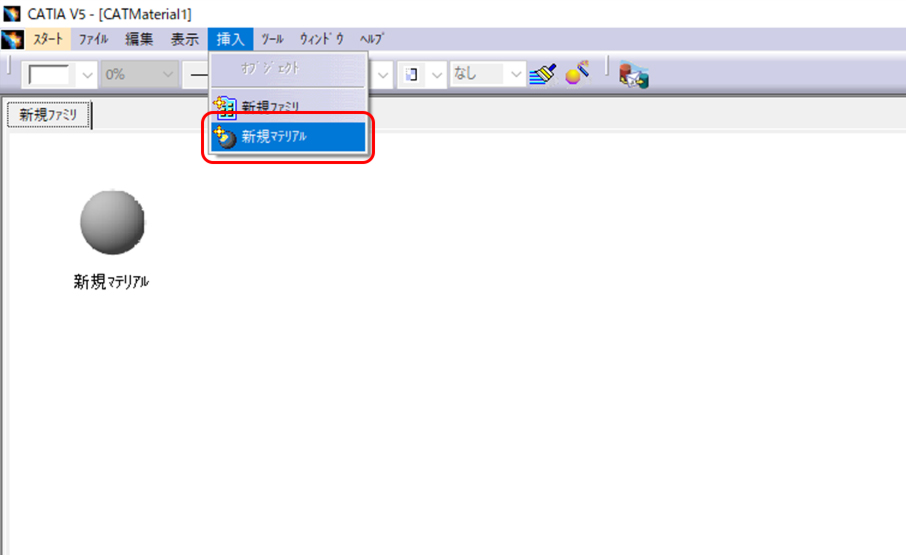
3.マテリアルの設定
新規マテリアルのアイコンを右クリックしプロパティを選択します。
プロパティに必要な各種情報、マテリアル名などを登録します。
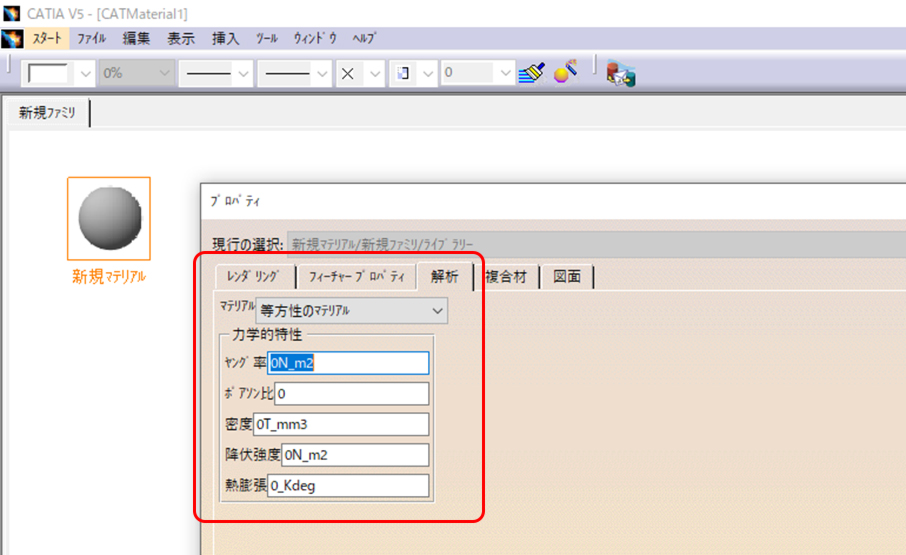
4.新規マテリアルの保存
[ファイル]→[名前を付けて保存]→任意の場所、ファイル名で保存します。
※拡張子が「.CATMaterial」であることを確認してください。
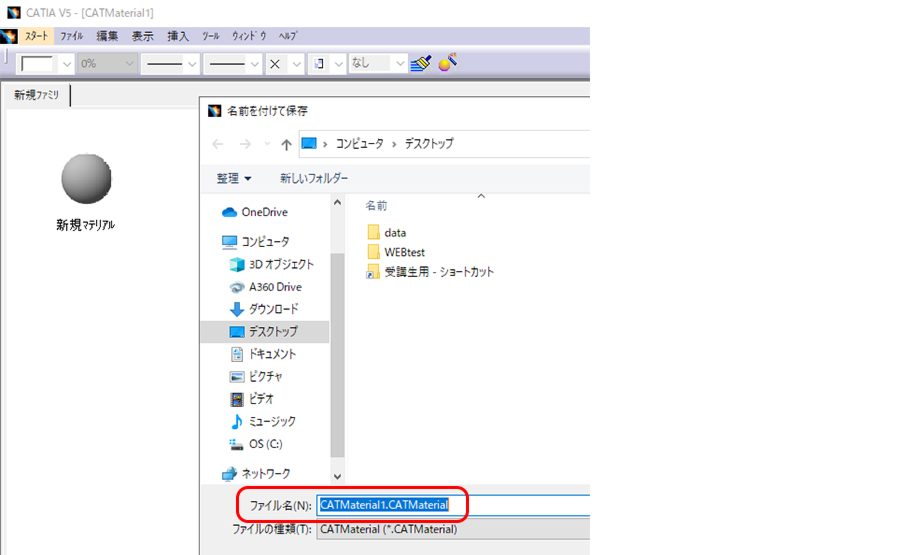
5.マテリアルの適用
[マテリアルを適用]→[新規マテリアル・ライブラリーを開く]→[4.で保存したCATMaterialファイル]を選択し、適用します。
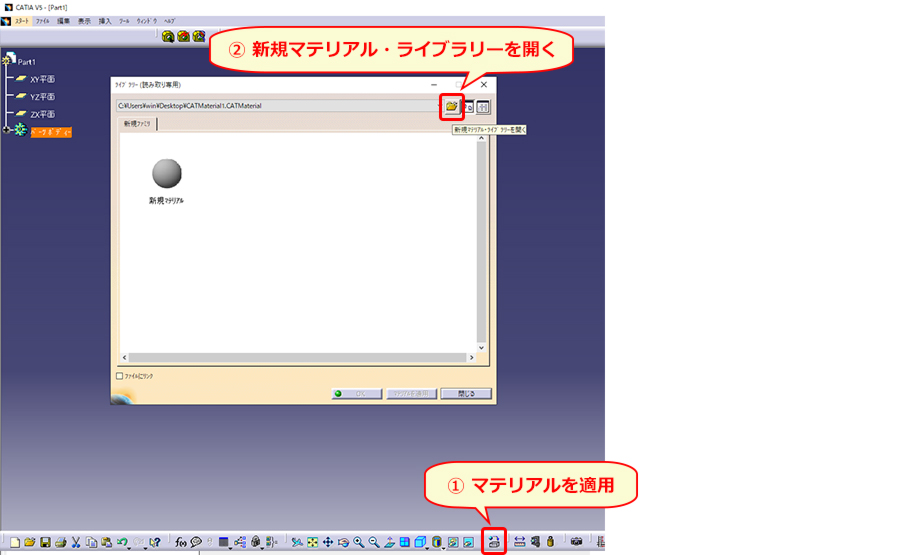
POINT
一度新規マテリアル・ライブラリーを選択すると、次回以降初期マテリアルが表示されなくなります。
その際は、以下のフォルダに初期マテリアルファイル「Catalog.CATMaterial」がありますので、こちらを選択してください。
C:\Program Files\Dassault Systemes\B23\win_b64\startup\materials\Japanese
CATIA V5の場合だと上記5工程で新規マテリアルを登録することができます。
もちろんほとんどの3次元CADで同じような機能は付属しているので、ぜひ試してみてください。
前編のまとめ
今回ご紹介した「マテリアル(材料)」についてまとめてみました。
- 1クリックでマテリアルを適用することができる
- 計算をしなくてもクリック操作で瞬時に測定値を得られる
- 物理的情報を保持しているのでプロトタイプを制作しなくても強度解析ができるので時間とコストの削減が望める
- オリジナルのマテリアルが登録できる
- マテリアルは3次元CAD利用技術者試験、その他認定試験においても必須項目である。スキルアップにも◎
今回の記事を通して、少しでも興味を持っていただけたら幸いです!
後編では「関係式」「パラメータ」「寸法公差」についてご紹介したいと思います。
ではまた後編で!






